AMD显卡游戏设置调节技巧 如何通过调节AMD显卡设置获得最佳游戏体验
更新时间:2023-07-14 10:08:55作者:jiang
AMD显卡作为一款性能卓越的显卡品牌,为游戏玩家提供了出色的游戏体验,要想获得最佳游戏体验,除了拥有高品质的硬件设备外,合理调节显卡设置也至关重要。通过调整AMD显卡的各项参数,我们可以进一步优化游戏画面的清晰度、流畅度和色彩还原度,使得游戏画面更加逼真、细腻。在本文中将介绍一些有效的AMD显卡游戏设置调节技巧,帮助玩家们轻松获得最佳的游戏体验。
具体方法:
1、首先右键桌面空白处,打开“Radeon设置”
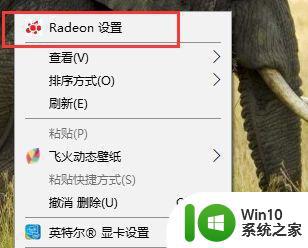
2、打开后,点击左上角的“游戏”选项。
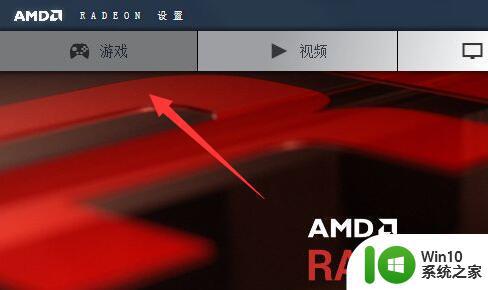
3、随后进入“全局设置”可以配置所有游戏内设置,如果想要设置某个游戏可以单独设置。
4、进入后,将“形态过滤”、“等待垂直刷新”、“三重缓冲”全部关闭。
5、下面有一个“帧数目标控制”,这个是锁60帧。如果你的游戏帧数波动大可以开启。
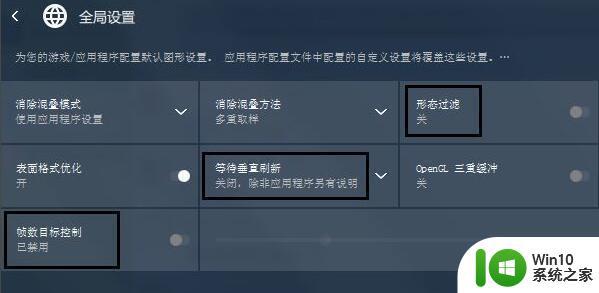
6、再把右边的“纹理过滤质量”调到最低。
7、最后将着色器高速缓存和镶嵌模式都调成“amd优化”即可。
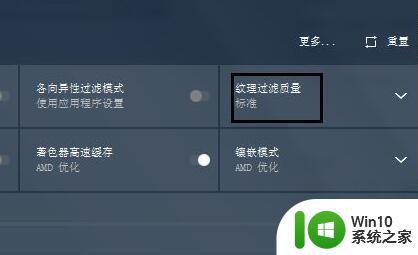
以上就是AMD显卡游戏设置调节技巧的全部内容,如果您遇到这种情况,您可以按照这些步骤来解决问题,非常简单快速。
- 上一篇: gta5便利店位置地图 gta5便利店在哪个地区
- 下一篇: 如何退出wps wps如何退出
AMD显卡游戏设置调节技巧 如何通过调节AMD显卡设置获得最佳游戏体验相关教程
- amd显卡设置144hz的步骤 amd显卡怎么调144hz
- 最新amd显卡如何设置高性能模式 AMD显卡如何调整到高性能模式
- amd怎么设置使用独立显卡 AMD显卡如何设置为独立显卡使用
- AMD显卡如何优化独立显卡性能设置 AMD显卡如何切换独立显卡进行游戏加速
- amd显卡如何显示帧数 NVIDIA显卡如何显示帧率的设置方法
- 笔记本电脑玩游戏显卡优化设置方法 如何调整笔记本电脑的显卡设置以获得更好的游戏性能
- 网易云均衡器音效怎么调节dj好听 如何调节网易云音乐均衡器获得最佳音效
- amd显卡创建自定义分辨率的方法 AMD显卡如何自定义分辨率设置
- nvidia最高性能如何设置 如何在NVIDIA显卡上设置最佳性能
- 如何通过优化设置将电脑性能提升至最佳水平 电脑性能调优的实用技巧和方法
- 电脑显卡风扇转速如何控制 如何调节电脑显卡风扇转速
- 电脑amd显卡怎么更新驱动 如何更新amd显卡驱动程序
- U盘装机提示Error 15:File Not Found怎么解决 U盘装机Error 15怎么解决
- 无线网络手机能连上电脑连不上怎么办 无线网络手机连接电脑失败怎么解决
- 酷我音乐电脑版怎么取消边听歌变缓存 酷我音乐电脑版取消边听歌功能步骤
- 设置电脑ip提示出现了一个意外怎么解决 电脑IP设置出现意外怎么办
电脑教程推荐
- 1 w8系统运行程序提示msg:xxxx.exe–无法找到入口的解决方法 w8系统无法找到入口程序解决方法
- 2 雷电模拟器游戏中心打不开一直加载中怎么解决 雷电模拟器游戏中心无法打开怎么办
- 3 如何使用disk genius调整分区大小c盘 Disk Genius如何调整C盘分区大小
- 4 清除xp系统操作记录保护隐私安全的方法 如何清除Windows XP系统中的操作记录以保护隐私安全
- 5 u盘需要提供管理员权限才能复制到文件夹怎么办 u盘复制文件夹需要管理员权限
- 6 华硕P8H61-M PLUS主板bios设置u盘启动的步骤图解 华硕P8H61-M PLUS主板bios设置u盘启动方法步骤图解
- 7 无法打开这个应用请与你的系统管理员联系怎么办 应用打不开怎么处理
- 8 华擎主板设置bios的方法 华擎主板bios设置教程
- 9 笔记本无法正常启动您的电脑oxc0000001修复方法 笔记本电脑启动错误oxc0000001解决方法
- 10 U盘盘符不显示时打开U盘的技巧 U盘插入电脑后没反应怎么办
win10系统推荐
- 1 雨林木风ghost win10 64位简化游戏版v2023.04
- 2 电脑公司ghost win10 64位安全免激活版v2023.04
- 3 系统之家ghost win10 32位经典装机版下载v2023.04
- 4 宏碁笔记本ghost win10 64位官方免激活版v2023.04
- 5 雨林木风ghost win10 64位镜像快速版v2023.04
- 6 深度技术ghost win10 64位旗舰免激活版v2023.03
- 7 系统之家ghost win10 64位稳定正式版v2023.03
- 8 深度技术ghost win10 64位专业破解版v2023.03
- 9 电脑公司win10官方免激活版64位v2023.03
- 10 电脑公司ghost win10 64位正式优化版v2023.03